มีหลายครั้งที่ปัญหาอาจเกิดขึ้นเมื่อใช้อุปกรณ์ที่เชื่อมต่อกับเครือข่าย เราสามารถมีความล้มเหลวที่ทำให้สูญเสียความเร็ว การตัด หรือคุณภาพต่ำ อาจเกิดจากหลายสาเหตุ เราอาจมีปัญหาในระดับฮาร์ดแวร์ การกำหนดค่าระบบที่ไม่ดี มัลแวร์บางตัวที่ก่อให้เกิดข้อขัดแย้ง ฯลฯ โชคดีที่เราสามารถคำนึงถึงเคล็ดลับที่น่าสนใจเพื่อหลีกเลี่ยงความล้มเหลว ในบทความนี้เราจะมาพูดถึง วิธีรีเซ็ตเครือข่ายผ่านไฟล์ง่ายๆ in Windows.
ปัญหาเครือข่ายเป็นเรื่องปกติมากใน Windows
Windows 10 เป็นระบบปฏิบัติการที่ผู้ใช้เดสก์ท็อปใช้กันมากที่สุดในปัจจุบัน ซึ่งหมายความว่าหากเกิดปัญหาขึ้นก็ส่งผลกระทบได้หลายอย่าง เราสามารถพบจุดบกพร่องที่ขัดขวางไม่ให้เรานำทางได้อย่างถูกต้อง ซึ่งทำให้ อุปกรณ์เครือข่าย มีความเสี่ยง.

เราสามารถพูดได้ว่ามันค่อนข้างธรรมดาที่จะเปิดเบราว์เซอร์และค้นหาสิ่งที่สังเกตเห็นได้ชัดเจน การสูญเสียความเร็ว เราพบว่าเมื่อเปิดเพจ เข้าสู่ระบบบริการเว็บ หรือดาวน์โหลดไฟล์ เราพบว่าการทำงานไม่ถูกต้อง
เพื่อแก้ปัญหานี้ เราสามารถพิจารณาเคล็ดลับที่จำเป็นบางอย่าง เช่น การรีสตาร์ทเราเตอร์ การอัปเดตอุปกรณ์ การหลีกเลี่ยงมัลแวร์ … บางครั้งการรีเซ็ตที่อยู่ IP นั้นสะดวก DNS หรือ Winsock เป็นต้น เราสามารถทำได้ง่ายๆจาก บรรทัดคำสั่งของ ระบบปฏิบัติการ
อย่างไรก็ตาม การดำเนินการนี้ต้องใช้เวลากว่าจะสำเร็จ เราจะต้องดำเนินการคำสั่งที่แตกต่างกันสำหรับแต่ละการกระทำ เมื่อเสร็จแล้วเราสามารถตรวจสอบว่าข้อผิดพลาดได้รับการแก้ไขหรือไม่ ตอนนี้ เราสามารถรันคำสั่งเหล่านั้นทั้งหมดได้อย่างง่ายดายและพร้อมกันหรือไม่?
นั่นคือความเป็นไปได้ในการสร้าง possibility ไฟล์ชุด เข้ามามีบทบาทในการรีเซ็ตที่อยู่ IP, DNS, Winsock, พร็อกซี่ ... เราสามารถสร้างได้อย่างง่ายดายและบันทึกไว้ที่นั่นในช่วงเวลาที่เราอาจมีปัญหากับเครือข่ายการเชื่อมต่อ
สร้างไฟล์ใน Windows เพื่อรีเซ็ตเครือข่าย
เมื่อใดก็ตามที่เรามีปัญหาคอมพิวเตอร์หรือเชื่อมต่อกับเครือข่าย อะไรก็ตามที่สามารถแก้ปัญหาได้คือการกลับไปใช้ค่าเริ่มต้น โดยพื้นฐานแล้วประกอบด้วยการรีเซ็ตการกำหนดค่ากลับไปที่จุดเริ่มต้น และเราสามารถทำได้ ตัวอย่างเช่น ด้วยแคช DNS เราสามารถรีสตาร์ท TCP / IP, Winsock ...
เราสามารถ สร้างไฟล์ใน Windows เพื่อนำมารวมกันที่เรากล่าวถึง ด้วยวิธีนี้ เพียงแค่เรียกใช้ไฟล์นั้น เราก็สามารถล้างแคช DNS รีเซ็ต IP, Winsock ฯลฯ โดยพื้นฐานแล้ว สิ่งที่เราจะทำคือสร้างแบตช์ไฟล์เพื่อรันคำสั่งต่อไปนี้:
- ipconfig/release
- ipconfig / ต่ออายุ
- อาร์พ -d *
- nbstat - ร
- nbstat -RR
- ipconfig /flushdns
- ipconfig/registerdns
ในกรณีแรก ด้วยสองคำสั่งแรก สิ่งที่เราทำคือรีสตาร์ท IP และขอใหม่ ส่วนที่สองใช้เพื่อลบชื่อโฮสต์ปัจจุบันและรับชื่อใหม่ คำสั่ง nbstat -R จะโหลดตารางชื่อแคชซ้ำ และใช้สองคำสั่งสุดท้ายเพื่อล้าง DNS สิ่งเหล่านี้สามารถช่วยเราแก้ปัญหาบางอย่างที่อาจปรากฏขึ้นและทำให้ Windows ไม่สามารถเชื่อมต่อกับเครือข่ายได้ตามปกติ
คำสั่งทั้งหมดเหล่านี้สามารถดำเนินการได้ทีละคำสั่งผ่านบรรทัดคำสั่งของ Windows โดยทั่วไปสิ่งที่เราต้องทำคือไปที่ Start เปิด Command Prompt พร้อมสิทธิ์ของผู้ดูแลระบบและเรียกใช้ อย่างไรก็ตาม สิ่งที่เราจะทำคือสร้างแบตช์ไฟล์ที่มีพวกมันทั้งหมด ผลลัพธ์จะเหมือนกัน แต่เราจะมีทุกอย่างในที่เดียว และง่ายขึ้นหลายต่อหลายครั้ง
เปิดตัวแก้ไขข้อความ
สิ่งแรกที่เราต้องทำคือเปิด ไฟล์ข้อความ . เราสามารถไปที่เดสก์ท็อปของ Windows หรือไปยังโฟลเดอร์ใดก็ได้ คลิกด้วยปุ่มเมาส์ขวา คลิก New แล้วคลิก Text Document เราสามารถไปที่ Start และเขียน Notepad แล้วเปิดขึ้นมา
ภายในไฟล์ที่เราสร้างขึ้น ในเนื้อความของข้อความ เราต้องวางคำสั่งที่เราได้อธิบายไว้ มันควรจะเป็นสิ่งที่เราเห็นในภาพด้านล่าง เท่านี้เราก็พร้อมแล้วในสิ่งที่เราสนใจและก็คงต้องไปต่อกันที่จุดต่อไปนั่นก็คือ บันทึกไฟล์นั้น และกำหนดรูปแบบที่เหมาะสม
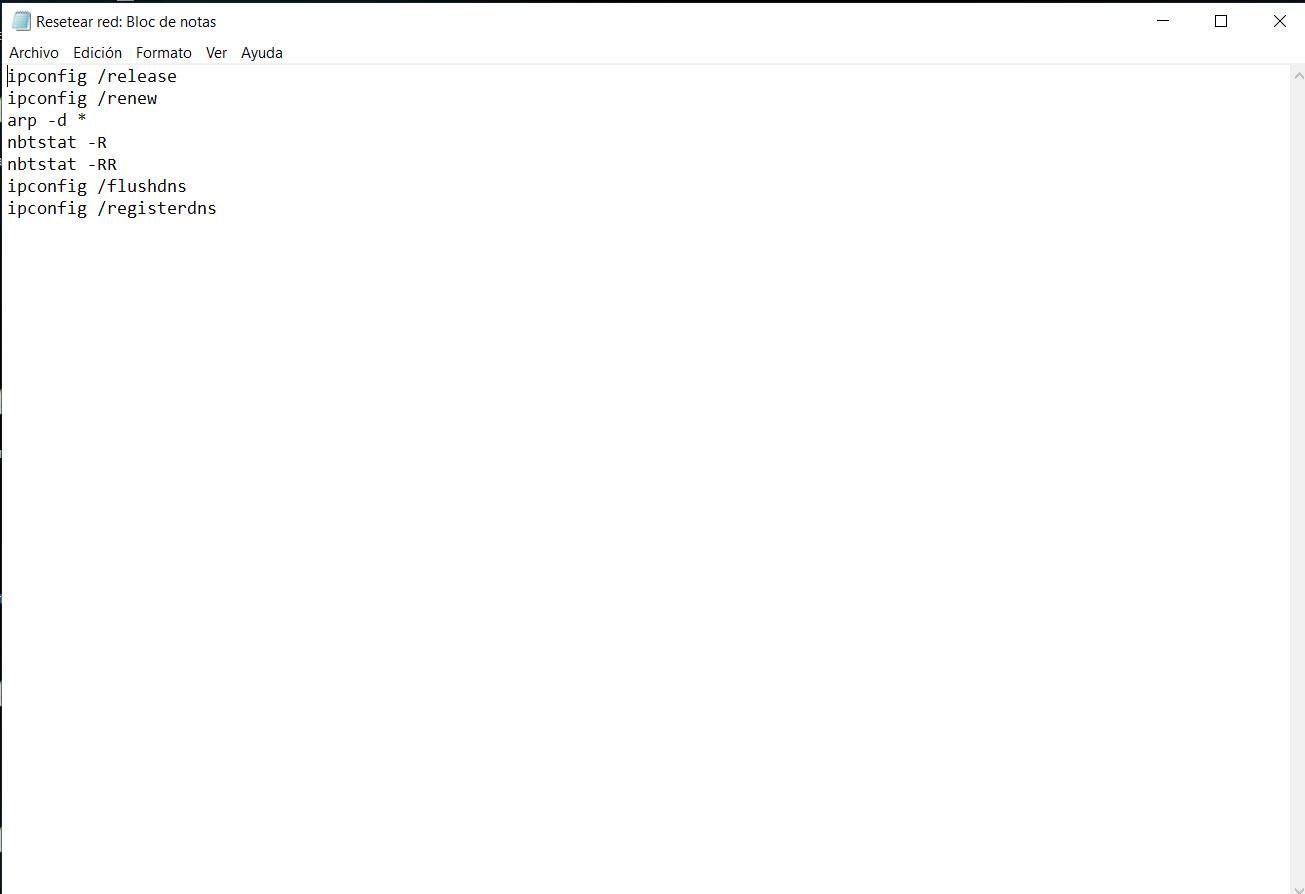
บันทึกในรูปแบบค้างคาว
โปรดทราบว่าชื่อไฟล์ไม่สำคัญ เราสามารถใส่อะไรก็ได้ที่เราต้องการ เช่น รีเซ็ตเครือข่าย หรืออะไรก็ได้ที่ช่วยให้เราระบุได้ง่าย ชื่อที่เราเลือกจะไม่มีอิทธิพล
รูปแบบที่เรามอบให้กับไฟล์นั้นมีความสำคัญ เราต้องให้ File, Save as และเลือก All files เราจะต้องบันทึกในรูปแบบ .bat ตัวอย่างเช่น รีเซ็ต Red.bat .
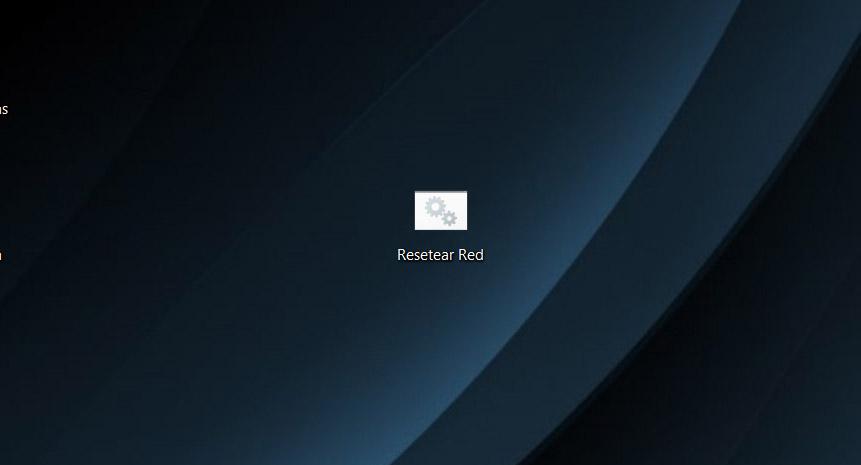
ด้วยวิธีนี้เราจะมีไฟล์ของเราพร้อมที่จะแก้ปัญหาเครือข่ายใน Windows เราจะมี ไฟล์ชุด สร้างด้วยคำสั่งหลักที่มีประโยชน์มากในการต่ออายุ IP ล้างแคช DNS, Winsock ฯลฯ
จากนี้ไปเมื่อใดก็ตามที่เรามี ปัญหาเครือข่าย และมันไม่สามารถแก้ไขได้โดยเพียงแค่รีสตาร์ทคอมพิวเตอร์ เราอาจต้องดำเนินการเพิ่มเติม และสิ่งที่น่าสนใจมากคือการเรียกใช้ไฟล์นี้ เราจะต้องเรียกใช้ด้วยสิทธิ์ของผู้ดูแลระบบเท่านั้นและก็เท่านั้น
กล่าวโดยย่อ โดยทำตามขั้นตอนเหล่านี้ที่เราได้อธิบายไว้ เราจะสามารถสร้างไฟล์แบตช์เพื่อรันคำสั่งหลักได้อย่างรวดเร็ว แก้ปัญหาเครือข่าย . นี่คือสิ่งที่จะช่วยเราประหยัดเวลาและยังสามารถใช้เพื่อส่งต่อให้เพื่อนหรือครอบครัวที่ไม่ค่อยเชี่ยวชาญ เราสามารถสร้างไฟล์นี้สำหรับพวกเขา และเพียงแค่บอกให้พวกเขาเรียกใช้มันด้วยสิทธิ์ของผู้ดูแลระบบ
โปรดทราบว่าการรู้วิธีระบุปัญหาเครือข่ายที่อาจปรากฏขึ้นเป็นสิ่งสำคัญมาก ไม่ใช่ทั้งหมดนี้จะได้รับการแก้ไขด้วยวิธีนี้ ตามคำแนะนำที่เราสามารถให้ได้ เป็นการสะดวกที่จะอัปเดตอุปกรณ์ (รวมถึงเฟิร์มแวร์ของเราเตอร์ด้วย) รักษาความปลอดภัยให้กับอุปกรณ์โดยไม่มีมัลแวร์ประเภทใด ๆ รวมทั้งหลีกเลี่ยงการติดตั้งโปรแกรมที่ไม่เป็นทางการและอาจเป็นไปได้ ปัญหา.